
Product key je pro každého uživatele vstupenkou do Windows 10 (ale i do dalších verzí operačního systému od Microsoftu). Bez licenčního klíče totiž nemůžete Windows začít používat. Kde všude lze produktový klíč zjistit a co dělat, když ho po letech zapomenete?
POMOZTE MI ZJISTIT WINDOWS KEY
Společnost Microsoft dělá dlouhodobě maximum pro to, aby její operační systém používali jen uživatelé, kteří si za něj zaplatí. Každý, kdo si Windows zakoupí, musí k jeho aktivaci zadat 25místný product key (instalační klíč).
Existuje více způsobů, jak produktový klíč zjistit – ať už ho potřebujete těsně po zakoupení Windows 10, nebo po letech při reinstalaci operačního systému.
1. Najděte product key Windows 10 v krabičce
Pokud jste si operační systém Windows koupili u autorizovaného prodejce ve fyzické podobě (nejčastěji v krabičce), máte poměrně snadný úkol. V každém takovém balení najdete kartu, na které je aktivační klíč uvedený, případně ho výrobce napsal přímo na krabičku.
Tím pádem stačí aktivační klíč z karty/krabičky opsat a máte hotovo.
Podobně postupujte i v případě, že jste si koupili PC s předinstalovaným Windows 10. Product key bývá nalepený přímo na počítači.
2. Aktivační klíč k digitální kopii Windows 10 přijde do e-mailu
Mnohem častěji než ve fyzické podobě si uživatelé operační systém Windows kupují na pár kliknutí online. Jde o tzv. digitální kopii Windows 10, kterou je možné pořídit na stránkách Microsoftu, případně u jakéhokoliv autorizovaného prodejce.
Product key k digitální kopii vám přijde ihned po zakoupení do e-mailu, který jste při nákupu zadali. Tento instalační klíč tedy při aktivaci opište.
3. Zobrazte si licenční klíč Windows 10 pomocí aplikace ShowKeyPlus
Zjištění aktivačního kódu po zakoupení Windows je snadné. Ale co dělat, když klíč ztratíte nebo zapomenete a po delší době zjistíte, že ho opět potřebujete znát? Určitě není všem dnům konec.
Pomůže vám například aplikace ShowKeyPlus od Microsoftu, kterou si snadno stáhnete v Microsoft Store. Po jejím spuštění se okamžitě zobrazí váš produktový klíč, a to v řádku Installed Key.
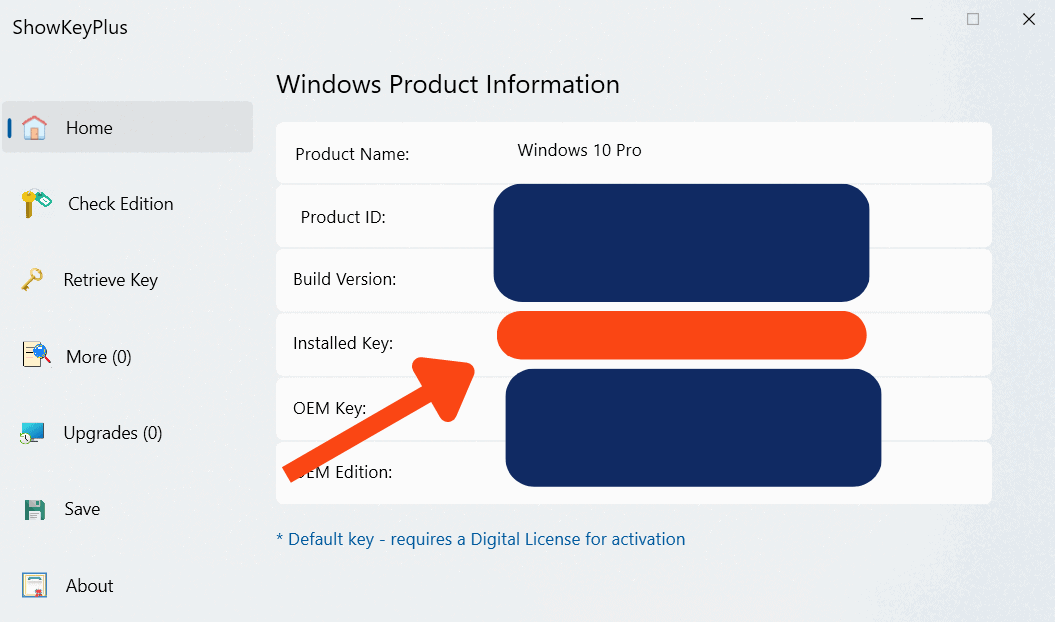
4. Zjistěte licenční klíč Windows 10 přes Editor registru
Pozor! Jakákoliv změna v registrech, u které netušíte, k čemu slouží, může poškodit váš počítač.
Je-li to možné, doporučujeme zjištění product key v aplikaci ShowKeyPlus, ale existuje i alternativní způsob – přes tzv. Editor registru. Postup je následující:
1. V nabídce Start vyhledejte aplikaci Editor registru a spusťte ji.
2. Do navigační kolonky (řádek nahoře) zadejte příkaz HKEY_LOCAL_MACHINE\SOFTWARE\Microsoft\Windows NT\CurrentVersion\SoftwareProtectionPlatform a stiskněte enter.
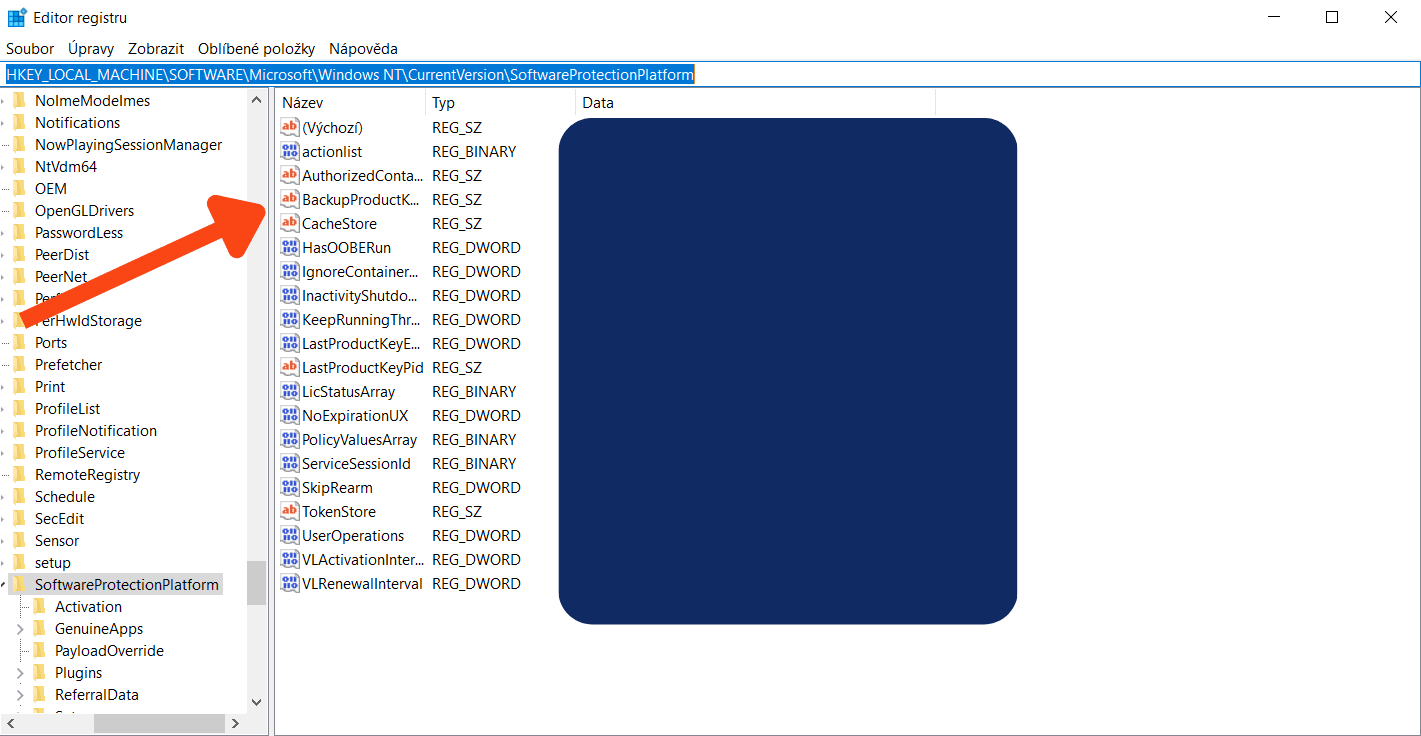
3. Klikněte na soubor BackupProductKeyDefault, následně se vám zobrazí produktový klíč Windows 10.
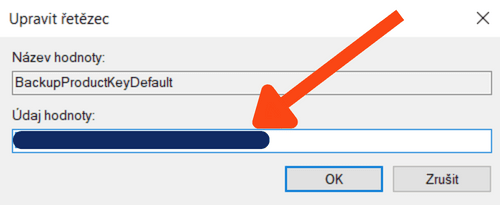
Dříve šlo aktivační klíč k Windows 10 zjistit i přes příkazový řádek, ale tuto metodu už Microsoft omezil.
Stejně zjistíte i aktivační klíč pro Windows 11
Výše jsme vám představili možnosti, jak zjistit product key pro Windows 10, stejně ale můžete postupovat i v případě, že potřebujete licenční klíč k Windows 11.
Kdybyste si s hledáním product key nevěděli rady, obraťte se kdykoliv na naše hodinové ajťáky. Zavolejte na číslo 724 193 499, napište do chatu tady na webu nebo se ozvěte přes poptávkový formulář.
Líbí se vám článek? Nepropásněte další!
Přihlaste se do občasníku hodinových ajťáků a získejte chytré IT tipy
Odborná pomoc on-line, ve Vaší provozovně, nebo u nás v IT servisu
Někdy stačí malá rada po telefonu, jindy je potřeba fyzický zásah IT odborníka. Jsme připraveni na obojí.
Vyřešíme problém
- Pomalé či zavirované počítače
- Aktualizaci systémů, čištění a opravu notebooků
- Nastavení a servis nefunkční tiskárny
Zajistíme vám spolehlivý servis u nás v Brně, nebo vyřešíme nastavení IT techniky po telefonu. Neřešte problémy, které nejsou vaše „parketa“.
Pomůžeme s konektivitou
- Instalace a správa síťových prvků
- Vyřešení konektivity – pokrytí Wi-Fi
- Montáže síťových rozvodů (zásuvky, nejen síťová kabeláž)
Potřebujete vyřešit konektivitu nebo zlepšit pokrytí Wi-Fi u vás doma nebo v kanceláři? Nechte si kvalitně pomoci našimi odborníky.
Nastavíme server
- Práce na serverových a síťových technologiích
- Nastavení zabezpečení (Antivirus, firewall, monitoring)
- Přesun dat mimo fyzický server (Cloud, VPS)
Potřebujete pomoci se zásahy na serveru, zálohováním či přesunem do cloudu, nebo nastavením aktivního monitoringu vaší sítě? Kontaktujte naše ajťáky



